Win10系统如何使用设备管理器错误代码检查修复硬件问题
更新时间:2021-10-22 08:47:28
很多消费者在应用计算机的过程中时常会应用到Windows内置的设备管理器。由于设备管理器中包括了全部与当今连接电脑的硬件配置机器设备状况。假如您注意到特殊的硬件配置难题或机器设备表明黄色感叹号,红色的“X”或向下箭头标识,那麼掌握其运转情况应该是确诊并试着解决困难的第一步。下边笔者就带著大伙儿一起看一下实际要怎么修复吧!

如何使用设备管理器检查硬件状态
要检查计算机上安装的硬件的状态,请使用以下步骤:
--打开开始。
--搜索设备管理器,然后单击顶部结果以打开应用程序。
--用您要检查的设备扩展分支。
--右键单击设备,然后选择“属性”选项。
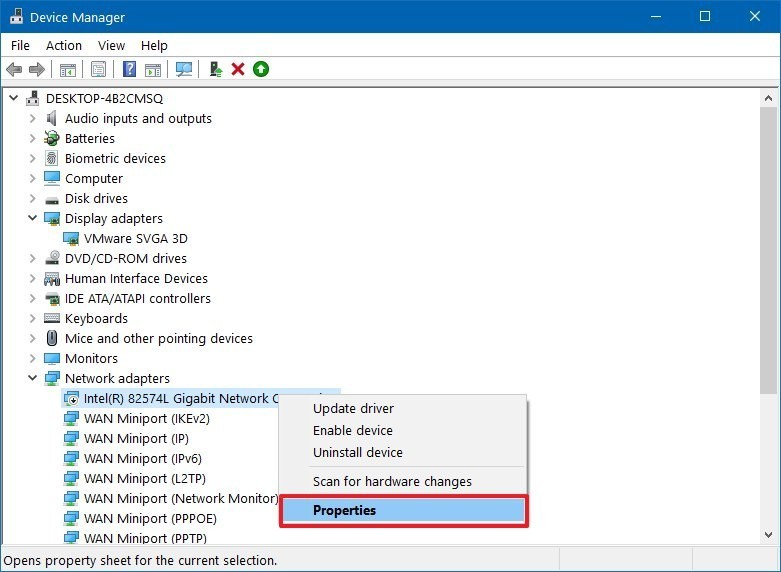
--单击常规选项卡。
--在“设备状态”部分下,确认组件的状态。
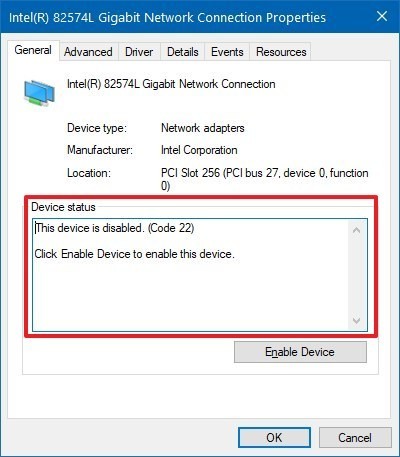
完成这些步骤后,如果状态显示为“此设备运行正常”,则表明硬件未遇到连接Windows 10的问题。
如果该组件无法正常工作,那么您将看到带有错误代码的问题说明。例如,如果看到“错误代码22”,则表明该设备已被禁用,必须启用它才能解决该问题。
如何修复Windows 10上的硬件状态问题
连接到计算机的硬件的状态可以显示许多可用的状态代码,并且根据消息,解决方案可能具有不同的步骤。
您将在下面找到包含最常见错误代码的列表以及解决这些错误的建议。
修复设备管理器错误代码,重新安装驱动程序
以下列表包括错误代码及其相应的描述,您可以通过更新驱动程序包来解决它们:
代码1:此设备配置不正确。
代码3:此设备的驱动程序可能已损坏,或者系统的内存或其他资源可能不足。
代码10:此设备无法启动。尝试升级该设备的设备驱动程序。 (此消息表示硬件密钥不包含“ FailReasonString”值。)
代码18:重新安装该设备的驱动程序。
代码24:该设备不存在,无法正常工作或未安装所有驱动程序。 (此消息表示驱动程序存在硬件故障或问题。)
代码28:未安装该设备的驱动程序。
代码31:该设备无法正常工作,因为Windows无法加载该设备所需的驱动程序。
代码32:该设备的驱动程序(服务)已被禁用。替代驱动程序可能正在提供此功能。 (此消息意味着将启动驱动程序的注册表项配置为禁用。)
代码37:Windows无法为此硬件初始化设备驱动程序。 (此消息表示驱动程序在执行DriverEntry例程时返回了故障。)
代码39:Windows无法为此硬件加载设备驱动程序。驱动程序可能已损坏或丢失。
代码40:Windows无法访问此硬件,因为其在注册表中的服务密钥信息丢失或记录不正确。
代码41:Windows已成功为此硬件加载了设备驱动程序,但找不到硬件设备。 (当您安装的不是即插即用的设备,并且系统找不到它时,通常会发生此问题。)
代码43:Windows已停止报告该问题,因为该设备已停止。
代码48:该设备的软件因已知Windows出现问题而被阻止启动。请与硬件供应商联系以获取新的驱动程序。
代码50:Windows无法将此设备的所有属性应用。设备属性可能包括描述设备功能和设置(例如安全设置)的信息。要解决此问题,您可以尝试重新安装该设备。但是,我们建议您与硬件制造商联系以获取新的驱动程序。
代码52:Windows无法验证此设备所需驱动程序的数字签名。最近的硬件或软件更改可能安装了未正确签名或损坏的文件,或者可能是来自未知来源的恶意软件。
最新资讯
热门软件
最新专题
最近更新
-

如流官方版 v6.3.11.2
如流最新版下载是新一代人工智能技术办公室软件,如流支持办公协同,公司沟通交流更便捷,还能确保网络信息安全,如流支持一键提示信息,重要信息不会再错过了,高清电话免费打,不用添加好友也可以闲聊。 功能介绍 【沟通更高效】 企业通讯录,一手掌握,员
-

极客闪电启动官方版 v1.7.9
极客闪电启动官方版是桌面上开机启动项软件,可以保证一口气开启全部加上的软件,不占系统资源,使你迅速进到工作状态。协助用户对软件开展归类,有须要的用户可以下载极客闪电启动官方版。 使用方法 1、运行软件后在上方添加常用的应用程序,之后点击即可启
-

极客桌面官方版 v1.7.9
极客桌面官方版是一个仿Mac的美化桌面,重现MAC桌面,刷新你对传统式桌面的观点,分成标准模式和整洁方式,双模式桌面,一个让您诧异的清爽桌面! 软件特色 1.再现MAC经典Docker桌面,?覆你对传统桌面的看法 移植MAC Docker,在PC也能体验MAC桌面 2.双模式桌

















